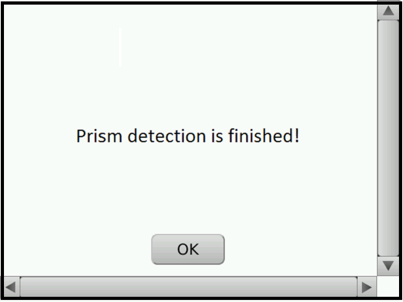Einrichtungsmenü aufrufen
- Tippen Sie auf der Startseite auf Einrichtung.
- Das Einrichtungsfenster mit der aktuellen Scanposition, dem Standpunktnamen, der Instrumentenhöhe (iH) und dem Anschlusspunktnamen wird geöffnet.
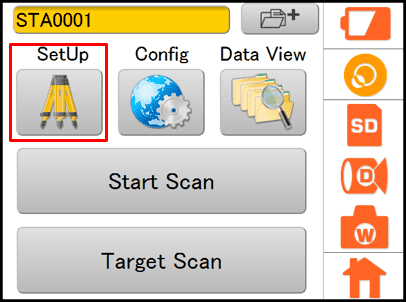
Standpunkt festlegen
- Geben Sie den Standpunkt (STP) an. Dies ist der Name des Kontrollpunkts (Festpunkts), der in ScanMaster importiert wird.
- Tippen Sie auf „Instrumentenhöhe“ (vgl. Abbildung).
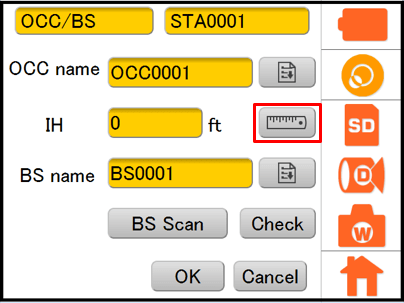
Instrumentenhöhe messen
- Legen Sie für die Messung eine reflektierende Münze auf den Kontrollpunkt.
- Prüfen Sie die lotrechte Aufstellung exakt über dem Punkt und tippen Sie auf Mess.
- Der GLS-2000 misst den Abstand zwischen der Unterseite des Instruments und der reflektierenden Münze, um die Instrumentenhöhe zu ermitteln.
- Die Höhe wird automatisch ins Feld iH übernommen.
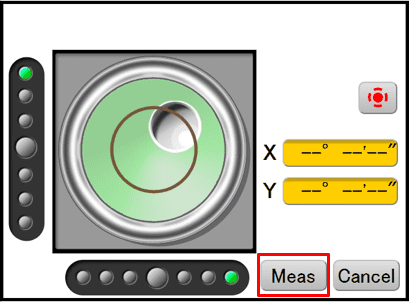
Anschlusspunkt festlegen
- Geben Sie den AP-Namen (RB) an. Dies ist der Name eines weiteren Kontrollpunkts, der in ScanMaster importiert wird.
- Tippen Sie dann auf BS Scan (AP-Scan). Damit wird die Anschlussmessung durchgeführt.
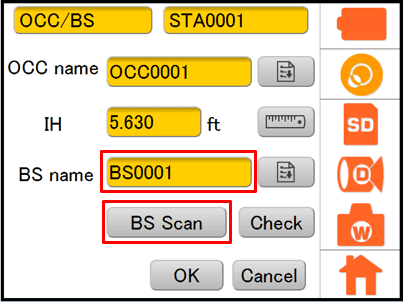
Anschlussprisma anzielen
- Nachdem Kamera und Servo kalibriert sind, wird das Videobild angezeigt.
- Der Spiegel enthält eine Peilhilfe (Diopter). Drehen Sie das Instrument in Richtung Anschlusspunkt und verwenden Sie die Peilhilfe, um den Anschlusspunkt exakt anzuzielen.

Anschlusseinstellungen definieren und auf Prisma zoomen
- Stellen Sie die Reflektorhöhe (RH) ein.
- Legen Sie den Scanwinkel den das Instrument zum Überstreichen des Ziels verwendet fest.
- Zoomen Sie auf das Ziel. Wenn das Prisma gut im Bild ist, tippen Sie das Ziel auf dem Bildschirm an.
- Das Instrument zielt das angetippte Ziel an.
- Sie können Korrekturen durch Antippen vornehmen.
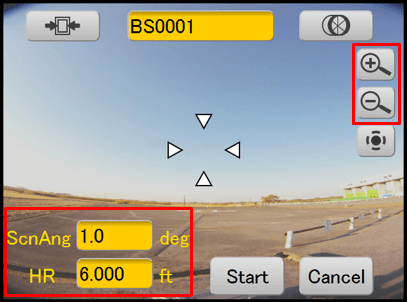
Anschlussprisma scannen
- Tippen Sie auf Start, um den Scanvorgang zu starten.
- Die Meldung „Now detecting prism“ (Prisma wird gesucht) erscheint.
- Der GLS-2000 führt eine interne Kalibrierung durch.
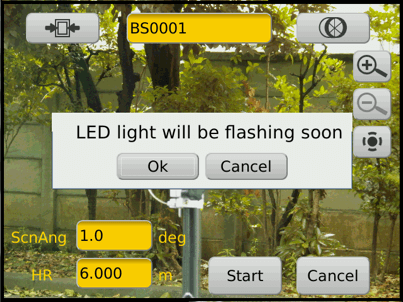
Anschlussscan abgeschlossen
- Die Prismenerkennung wird abgeschlossen.
- Tippen Sie auf OK.
- „Are you sure you want to change 'job1' information?“ (Angaben für Projekt 1 wirklich ändern?) wird angezeigt.
- Tippen Sie auf OK.